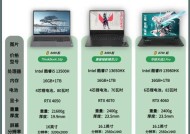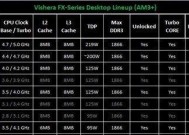笔记本电脑屏幕暗了怎么办?可能的原因有哪些?
- 网络经验
- 2025-01-22
- 42
- 更新:2025-01-07 21:13:18
笔记本电脑已经成为我们日常生活中必不可少的工具之一。然而,有时我们会遇到屏幕变暗的问题,给我们带来不便。本文将深入探讨笔记本电脑屏幕变暗的原因,并提供一些解决方法,以帮助读者更好地应对这个问题。

1.调整屏幕亮度
-

-通过按下Fn键和亮度调节键来调整屏幕亮度。
-检查屏幕上是否有亮度调节按钮。
-在Windows操作系统中,可以使用任务栏上的亮度滑块来调整屏幕亮度。

2.节能模式影响
-关键字:节能模式
-
-检查是否启用了节能模式,该模式会降低屏幕亮度以延长电池寿命。
-在控制面板或设置菜单中找到电源选项,并关闭节能模式。
3.系统驱动问题
-关键字:系统驱动
-
-更新显示驱动程序以确保其与操作系统兼容。
-可以通过设备管理器或官方网站下载和安装最新的显示驱动程序。
4.显卡故障
-关键字:显卡故障
-
-检查笔记本电脑是否有显卡故障,导致屏幕变暗。
-可以通过连接外部显示器来测试显卡是否正常运作。
-如有必要,可以考虑更换或修理显卡。
5.程序冲突
-关键字:程序冲突
-
-某些程序可能会引起屏幕变暗的问题。
-通过禁用或卸载最近安装的程序来排除程序冲突。
-如果问题解决,可以逐个重新安装程序以确定引起问题的程序。
6.背光故障
-关键字:背光故障
-
-背光是使屏幕发光的重要组件,如果出现故障,屏幕可能会变暗。
-检查背光灯是否损坏或需要更换。
-如有必要,可以请专业人员检修或更换背光灯。
7.系统设置问题
-关键字:系统设置
-
-检查笔记本电脑的系统设置,确认是否有误操作导致屏幕变暗。
-检查屏幕保护程序和睡眠模式的设置。
-调整这些设置以确保屏幕正常工作。
8.液晶屏幕老化
-关键字:液晶屏幕
-
-长时间使用后,液晶屏幕可能会逐渐老化,导致亮度下降。
-无法修复老化的屏幕,只能考虑更换整个液晶屏幕。
9.清洁屏幕
-关键字:清洁屏幕
-
-笔记本电脑屏幕上的灰尘和污渍可能会导致亮度下降。
-使用柔软的纤维布轻轻擦拭屏幕,确保清洁无刮痕。
-避免使用化学清洁剂,以免损坏屏幕表面。
10.硬件故障
-关键字:硬件故障
-
-如果以上方法都无效,可能是硬件故障引起屏幕变暗。
-可以联系厂家的技术支持部门寻求帮助。
-他们可能需要对笔记本电脑进行更深入的诊断和修复。
11.操作系统更新
-关键字:操作系统更新
-
-某些操作系统更新可能会影响屏幕亮度设置。
-在更新操作系统之前,建议备份数据并确认更新不会对屏幕亮度产生负面影响。
12.外部环境光线
-关键字:环境光线
-
-外部环境光线的强弱会影响我们感知到的屏幕亮度。
-调整室内照明,或在户外使用时增加屏幕亮度。
-根据实际情况适当调整屏幕亮度以获得更好的视觉效果。
13.屏幕线路问题
-关键字:屏幕线路
-
-屏幕线路的损坏或松动可能导致屏幕变暗。
-检查线路连接是否牢固,如有必要,可以请专业人员修复线路问题。
14.键盘快捷键
-关键字:键盘快捷键
-
-检查是否意外按下了键盘快捷键,导致屏幕亮度变暗。
-通过重新按下相应的快捷键或调整系统设置来恢复屏幕亮度。
15.
-
-笔记本电脑屏幕变暗的原因可能有很多,需要根据具体情况进行排查。
-调整屏幕亮度、关闭节能模式、更新驱动程序等方法可能会解决问题。
-如果问题仍然存在,可能需要寻求专业技术支持或更换液晶屏幕。
-综上所述,我们可以采取一系列方法来应对笔记本电脑屏幕变暗的问题,以确保其正常使用。